Как да персонализирате автоматично спаси в думата
Как да персонализирате автоматично спаси в Word. За това, което е жалко, когато толкова старателно създаден документът, всичко, което се редактира и ... Компютърът неочаквано отиде да се рестартира. Понякога такова отчаяние, че идва просто искате да захвърля всичко и да отидете. Но как да се хвърлят, ако заповед на ръководителя, и то не се интересува от вашите проблеми с компютъра. Той се нуждае от цялостен документ и всички! И вие, непреодолимо себе си, да започнете всичко отначало. И такава ситуация не е необичайно. Но вие можете да предварително, за да се предпазят от такива неочаквани и тъжни ситуации. Просто настройте функцията за автоматично запазване. Ето, сега ние се обърне.
По подразбиране AutoSave функция в Word вече се изпълнява. На всеки 10 минути има автоматично записване на документ, ние просто не го виждам. Но ако желаете да създадете много важен документ, най-добре е да промените настройките по подразбиране, и намалена документ Autosave.
Отидете в менюто Tools - P Настройки.

В следващия прозорец, щракнете върху раздела Запис. и промените автоматично запазване на всеки 10 минути на неговата стойност.
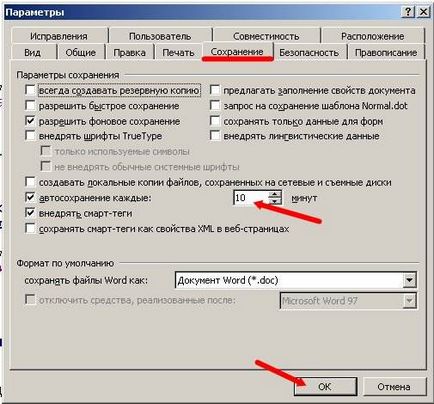
Можете да зададете 2 или 3 минути. И ако работите много бързо, не се колебайте да се сложи една минута.
Тези промени няма да се отразят на работата на вашия компютър, а вие може да бъде много полезна при извънредни ситуации и непредвидени ситуации.
Щракнете с левия бутон на мишката върху Microsoft Word оцветен кръгла икона (в горния ляв ъгъл на прозореца).
В списъка, който се появява, щракнете върху Запиши като. и да отидете в долната част на прозореца, който се отваря до Запазване на копие от документа.
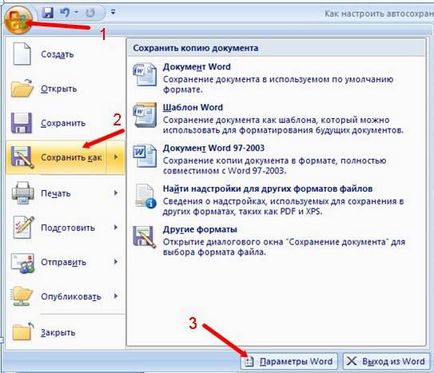
Щракнете върху бутона ParametryWord (стрелка 3).
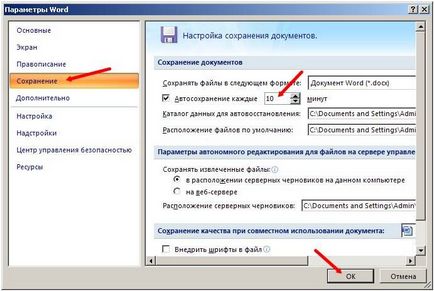
Щракнете върху раздела Запис в десния панел, променете стойността за минути. Не забравяйте да запазите промените, като кликнете върху OK.
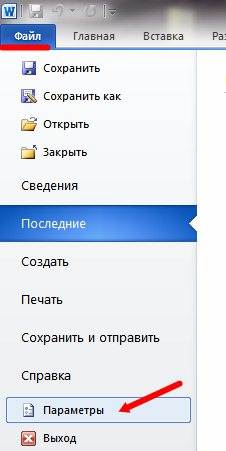
В прозореца, който се отваря, щракнете върху Запиши и записа в десния панел, променете Autosave по свое усмотрение. Кликнете в долната част на бутона OK.
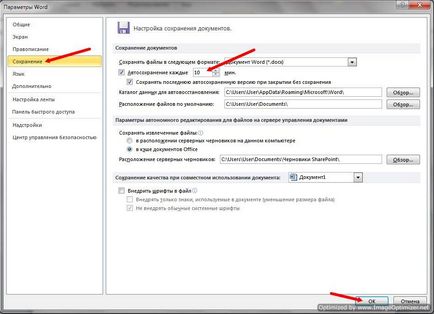
Сега можете да работите в мир.